Mitä tietää
- Lataa lepotilassa: asetukset † Energiansäästöasetukset † Aseta lepotilassa käytettävissä olevat toiminnot † Pysy yhteydessä Internetiin †
- Vaihda DNS: asetukset † Määritä Internet-yhteys † Wi-Fin käyttäminen † Säädetty † automaattisesti † Älä määritä † Manuaalinen > Anna IP-osoite.
- Käytä välityspalvelinta: asetukset † Verkko † Määritä Internet-yhteys † Käytä Wi-Fi-yhteyttä † Säädetty † reititin † automaattisesti tai Älä määritä > palvelimen IP ja porttinumero.
Tässä artikkelissa kerrotaan, kuinka voit nopeuttaa latauksia PlayStation 4:llä lataamalla lepotilassa, vaihtamalla DNS:ää ja käyttämällä välityspalvelinta. Se sisältää myös yksinkertaisia vinkkejä latausnopeuden lisäämiseen kaikissa PlayStation 4 -versioissa, mukaan lukien PS4 Pro- ja PS4 Slim -mallit.
Helppoja tapoja lisätä PS4:n latausnopeutta
Se, kuinka nopeasti PS4 voi ladata pelejä, elokuvia ja muita ohjelmistoja, riippuu suurelta osin Internet-yhteydestäsi. Tässä on kuitenkin joitain parhaita käytäntöjä PS4-latausten nopeuttamiseksi:
- Lataa yksi asia kerrallaan: Vältä lataamasta useita kohteita samanaikaisesti.
- Älä pelaa verkossa latausten aikana: Se hidastaa sekä peliä että latausta.
- Tauko ja jatka: Jos lataus jumittuu tiettyyn prosenttiosuuteen, yritä keskeyttää lataus ja jatkaa sitä nähdäksesi, korjaako tämä ongelman.
- Asenna PS4-järjestelmäohjelmiston uusin versio: Sinua pitäisi automaattisesti kehottaa lataamaan PS4-järjestelmäpäivitykset, kun ne tulevat saataville, mutta jos et jostain syystä missannut päivityksen, saat sen siirtymällä asetukset † Järjestelmäohjelmiston päivitys†
Kuinka ladata lepotilassa
Yksi parhaista tavoista helpottaa latauksen odottamista on suorittaa lataus PlayStation 4:n ollessa lepotilassa. Lepotila on virransäästötila, jossa konsoli on sammutettu, mutta joitain toimintoja (kuten latausohjainten ja oheislaitteiden lataus USB:n kautta) voidaan silti suorittaa. Näin voit käskeä PlayStation 4:n suorittamaan lataukset loppuun, kun et käytä sitä.
-
Vieritä ylös ja oikealle päähallintapaneelista, jossa on kaikki pelisi, ja valitse työkalupakki -kuvake ympärillä . avata asetukset†
-
Valitse Energiansäästöasetukset†
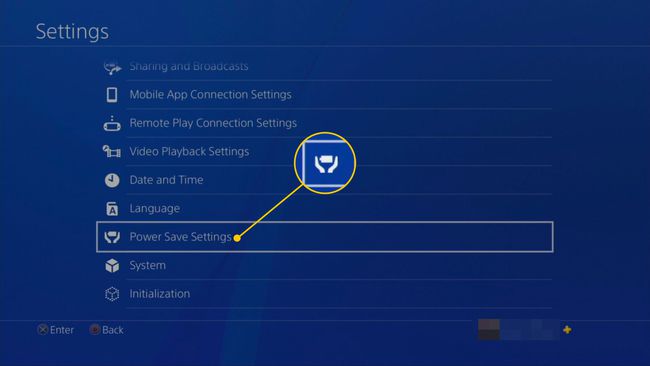
-
Valitse Aseta lepotilassa käytettävissä olevat toiminnot†
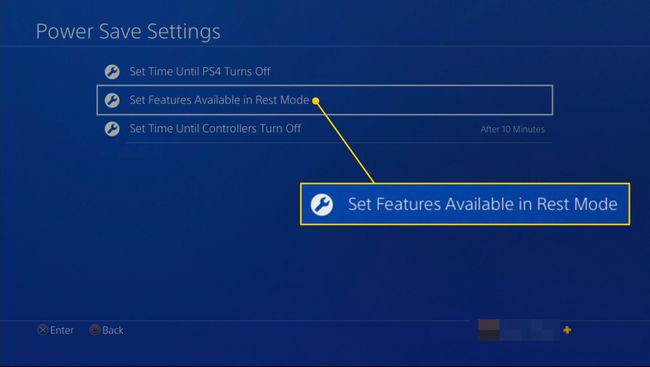
-
Valitse vieressä oleva valintaruutu Pysy yhteydessä Internetiin jotta konsoli voi jatkaa lataamista levossa.
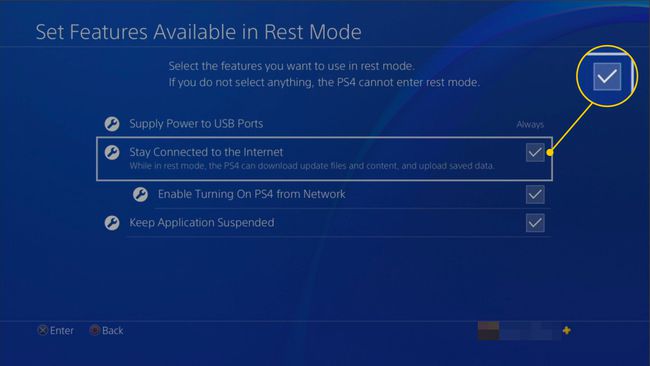
Optimoi Internet-asetuksesi nopeampaa PS4-latauksia varten
Hitaat PS4-lataukset johtuvat yleensä huonoista Internet-yhteyksistä eikä itse konsolin ongelmista. Internet-ongelmat voivat johtua viallisesta laitteistosta tai Internet-palveluntarjoajan asettamista rajoituksista. Internet-liittymästäsi riippuen kerralla ladattavan tiedon määrä voi olla rajoitettu. Jos huomaat, että Internet on jatkuvasti hidas, harkitse parempaan suunnitelmaan päivittämistä tai palveluntarjoajan vaihtamista. Modeemillasi ja reitittimelläsi on myös rajoituksia sille, kuinka paljon dataa ne voivat käsitellä kerralla. Vaikka maksaisit premium-Internet-liittymästä, voit käyttää sitä kokonaan vain, jos laitteistosi tukee sitä. Voit tarkistaa Internet-palveluntarjoajaltasi, onko sinulla oikeat laitteet Internet-pakettiisi. Internet- ja Wi-Fi-asetusten optimointi ei tarkoita vain nopeammasta internetistä maksamista. on olemassa useita ilmaisia temppuja, joita voit yrittää parantaa yhteytesi tehokkuutta:
- Reitittimen sijainti: Määritä langattoman reitittimen paras sijainti. Sen tulisi olla keskeisellä paikalla ilman esteitä lähellä.
- Lataa, kun kukaan muu ei käytä Internetiä: Ylikuormitettu Wi-Fi-verkko voi hidastaa PS4-latauksiasi, joten jos toinen käyttäjä lataa jotain samanaikaisesti, molemmat lataukset kärsivät.
- Ohita reititin: Voit kiertää Wi-Fi-ongelmia liittämällä PS4:n suoraan modeemiin Ethernet-kaapelilla nopeuttaaksesi latauksia.
Vaihda DNS-palvelimia nopeuttaaksesi PS4-latauksia
Konsolin DNS-asetusten säätäminen on tehokas tapa nopeuttaa PS4-latauksia. DNS-palvelimet kääntävät ihmisystävälliset verkko-osoitteet IP-osoitteiksi, minkä vuoksi niitä kutsutaan Internetin puhelinluetteloiksi. DNS-palvelimien vaihtaminen:
-
Avata asetukset†
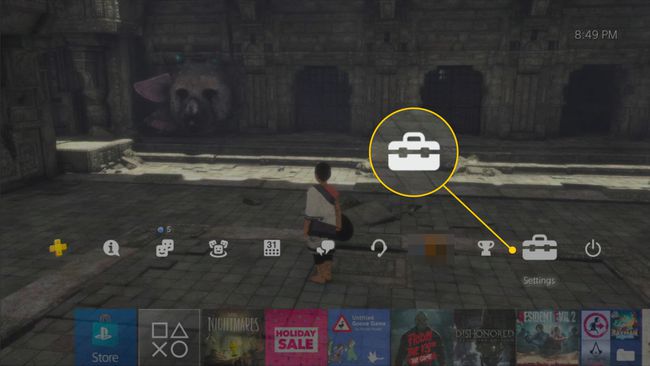
-
Valitse Verkko†
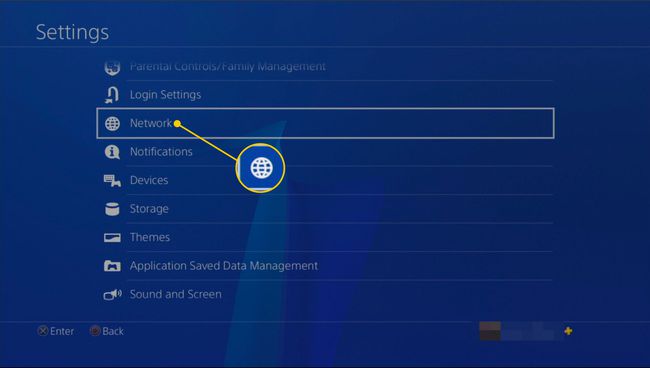
-
Avata Määritä Internet-yhteys†
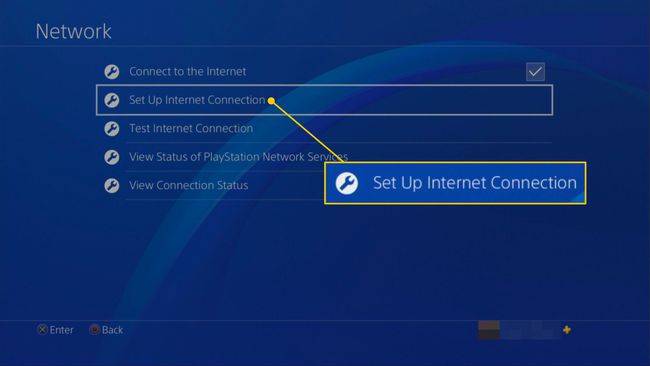
-
Valitse Wi-Fin käyttäminen jos konsoli on yhdistetty langattomaan verkkoon, tai valitse Käytä LAN-kaapelia jos konsoli on kytketty suoraan modeemiin.
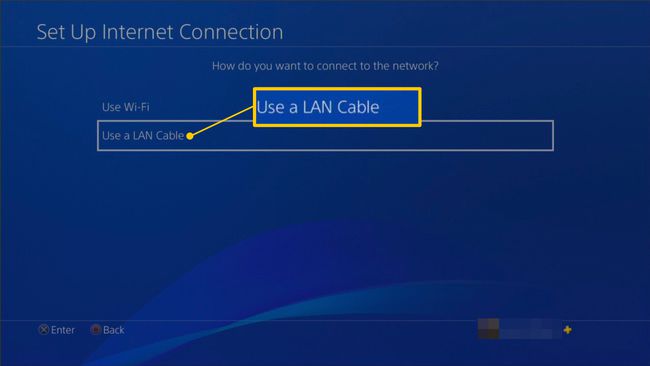
-
Valitse Säädetty muuttaaksesi DNS-asetuksiasi. Jos käytät Wi-Fi-verkkoa, sinua pyydetään valitsemaan verkko luettelosta.
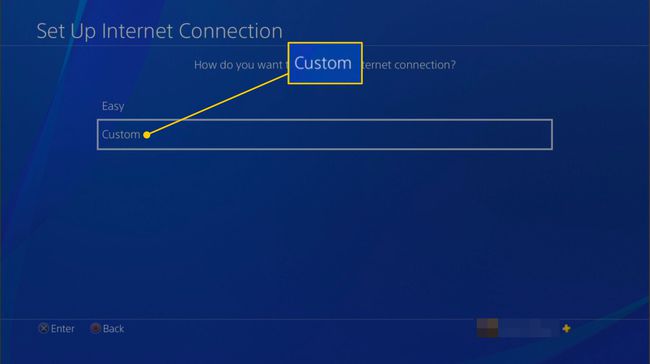
-
Sinun pitäisi nyt olla IP-osoiteasetukset-näytössä. Valitse automaattisesti†
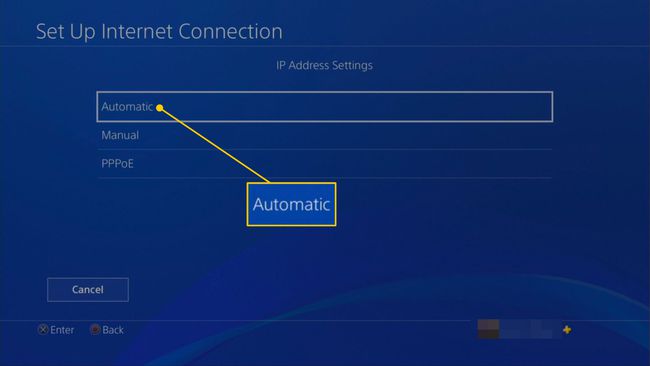
-
Valitse Älä määritä†
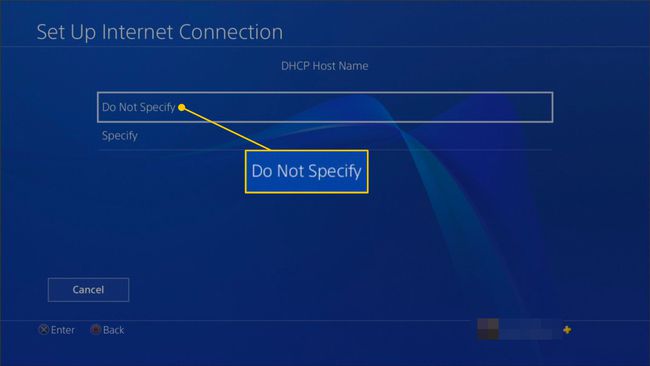
-
Valitse Manuaalinen muokataksesi DNS-IP-osoitteitasi suoraan.
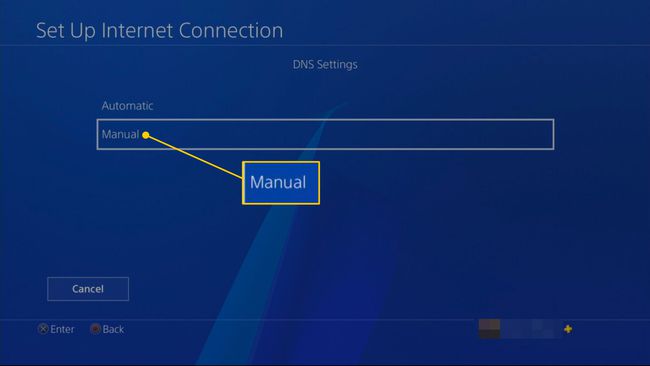
-
Sinua pyydetään antamaan ensisijaiset ja toissijaiset IP-osoitteet valitsemallesi DNS-palvelimelle. Yhden näistä vaihtoehdoista pitäisi antaa sinulle merkittävä lisäys oletusarvoihin verrattuna:
- Google: 8.8.8.8 (ensisijainen); 8.8.4.4 (toissijainen)
- OpenDNS: 208.67.222.222 (ensisijainen); 208.67.220.220 (toissijainen)
Voit kokeilla erilaisia DNS-palvelimia nähdäksesi, mikä toimii parhaiten sijaintiisi.
-
Kun olet valmis, valitse Seuraava näytön alareunassa päästäksesi MTU-asetuksiin.
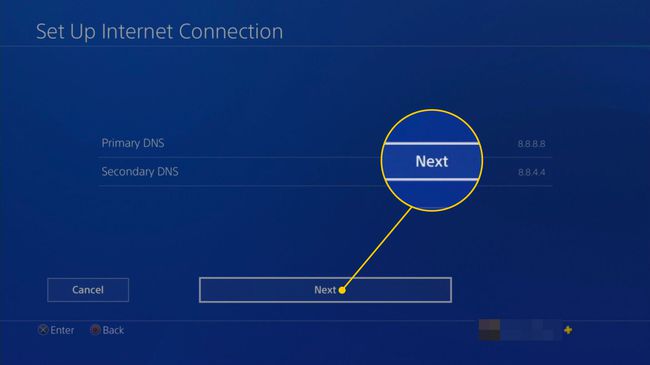
-
Valitse seuraavassa näytössä automaattisesti† Älä yritä pienentää konsolisi oletusarvoista MTU-numeroa. Tämä ratkaisu ei enää lisää PS4-latausten nopeutta.
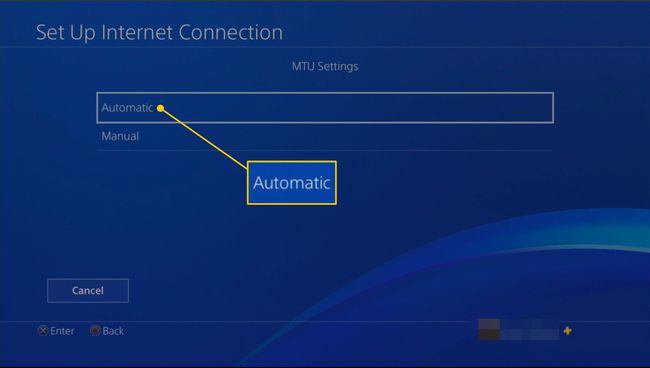
-
Valitse Välityspalvelimet-sivulta Älä käytä†
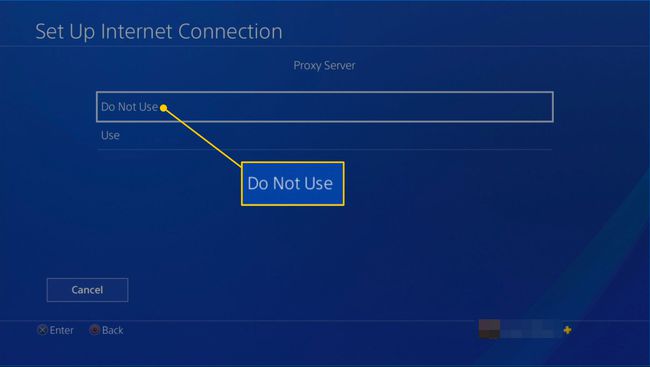
-
Valitse seuraavassa näytössä Testaa internetyhteyttä nähdäksesi, ovatko latausnopeudet parantuneet. Tulokset voivat vaihdella testeittain, joten suorita muutama, jotta saat paremman käsityksen yhteytesi nopeudesta.
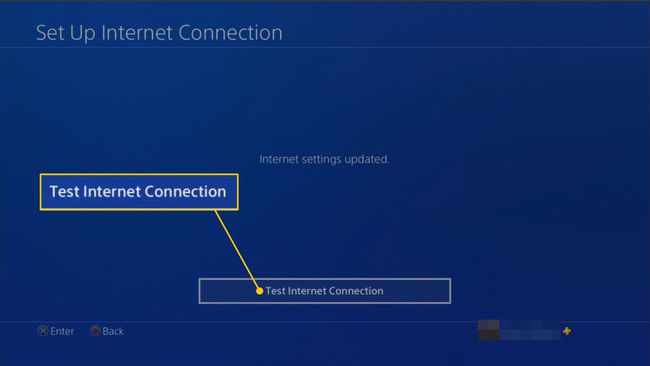
Nopeuta PS4-latauksia välityspalvelimen avulla
Jos et vieläkään ole tyytyväinen PS4-latausten nopeuteen, voit määrittää välityspalvelimen kannettavalle tai pöytätietokoneelle prosessin helpottamiseksi.
-
Lataa ja asenna välityspalvelinohjelmisto tietokoneellesi. Windows-käyttäjät voivat kokeilla CCProxya ilmaiseksi; Mac-käyttäjät voivat kokeilla SquidMania.
-
Käynnistä välityspalvelin ja hanki IP- ja porttinumerot. Jos käytät CCProxya, löydät nämä tiedot asetusvalikosta.
-
Luo uusi Internet-yhteys PS4:lle. Navigoida johonkin asetukset † Verkko † Määritä Internet-yhteys † Käytä Wi-Fi-yhteyttä † Säädettyja valitse sitten reititin.
-
Valitse jompikumpi automaattisesti tai Älä määritä kaikesta, kunnes saavutat välityspalvelinsivun.
-
Anna välityspalvelimesi IP-osoite ja porttinumero.
-
PS4 käyttää nyt tietokonettasi välityspalvelimena, minkä pitäisi johtaa nopeampiin latauksiin.
Tällä asetuksella PS4 voi muodostaa yhteyden Internetiin vain välityspalvelimesi kautta. Siksi sinun kannattaa määrittää asetukset uudelleen, kun olet ladannut suuret tiedostot.
